Surveiller les sessions
Aperçu
Vous pouvez accéder à l'interface de session de surveillance via l'onglet FARM :
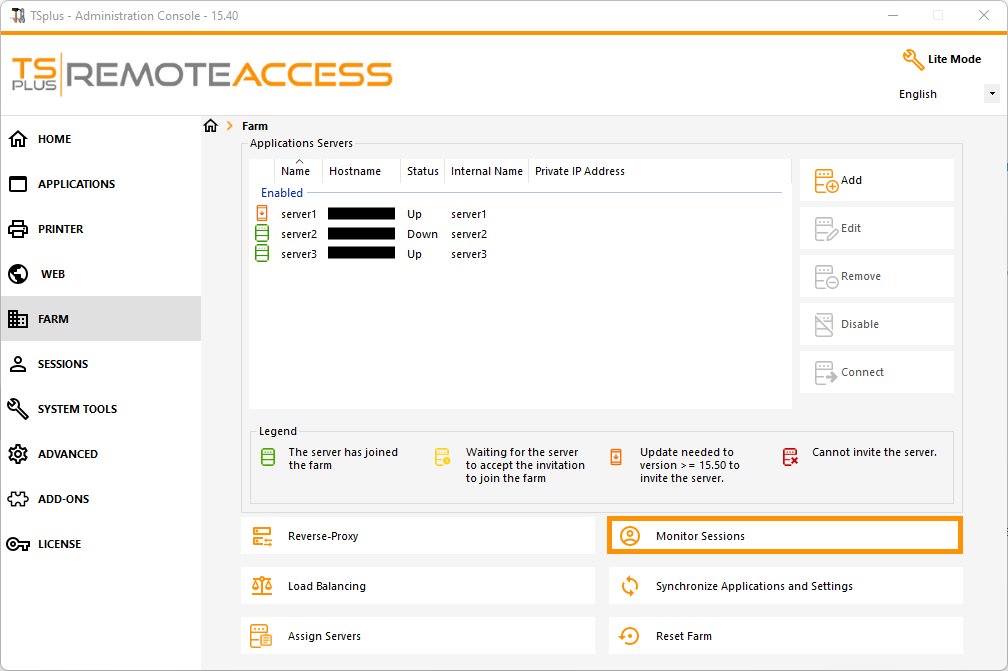
Cliquez sur le bouton « Monitor Sessions » pour afficher l'onglet suivant :
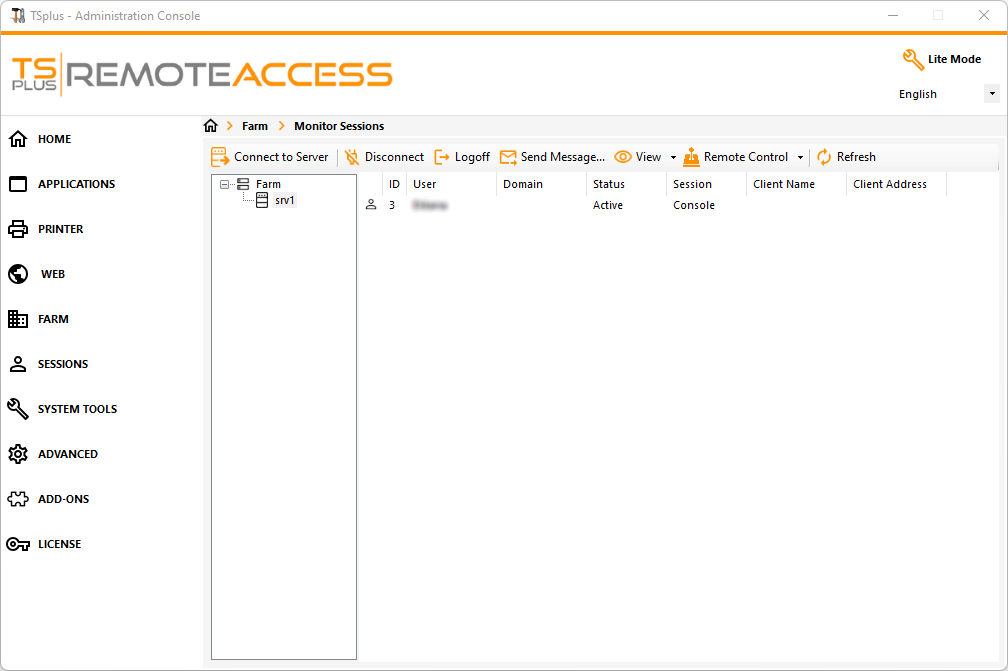
Dans cet onglet, vous pouvez voir la liste des sessions utilisateur sur n'importe quel serveur d'application de la ferme.
Cliquez sur un serveur d'application dans le panneau de gauche pour le sélectionner et afficher ses sessions utilisateur actives actuelles. Une fois affichées, vous pouvez sélectionner une ou plusieurs sessions et effectuer plusieurs actions en cliquant sur l'un des boutons suivants :
- “Déconnecter” : déconnecter la ou les sessions utilisateur sélectionnées (l'utilisateur pourra toujours se reconnecter à sa session).
- “Logoff”: déconnecter la ou les sessions utilisateur sélectionnées (toute modification non enregistrée sera perdue, les applications seront fermées brutalement).
- Envoyer un message : afficher une fenêtre pour entrer un titre et un texte, puis envoyer ce message à la ou les sessions utilisateur sélectionnées.
- Afficher une session utilisateur sélectionnée avec/sans***** autorisations.
- “Contrôle à distance” : Contrôlez à distance une session utilisateur sélectionnée avec/sans ***** autorisations.
- “Rafraîchir” : effectuer un rafraîchissement complet de la liste des sessions utilisateur pour le(s) serveur(s) sélectionné(s).
*
Pour afficher ou contrôler une session
sans autorisations
vous devrez
changez le GPO suivant sur le serveur d'application que vous souhaitez visualiser et/ou contrôler les sessions de
.
Emplacement GPO :
Configuration de l'ordinateur > Modèles d'administration > Composants Windows > Services de bureau à distance > Hôte de session de bureau à distance > Connexions
.
Clé GPO :
Définir des règles pour le contrôle à distance des sessions utilisateur des services de bureau à distance
La liste des sessions utilisateur est automatiquement actualisée toutes les 5 secondes. Ce rafraîchissement automatique s'arrête si le serveur sélectionné devient indisponible. Un clic sur le bouton "Actualiser" relancera le rafraîchissement automatique.